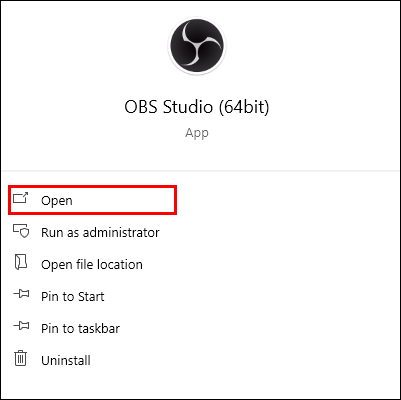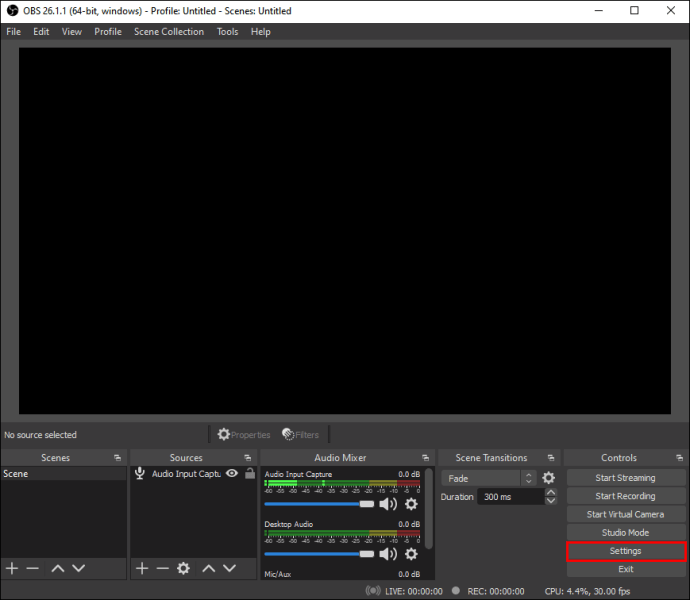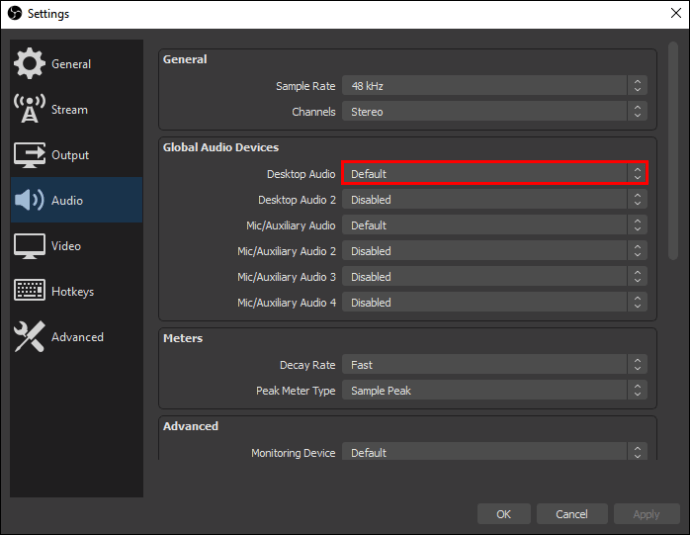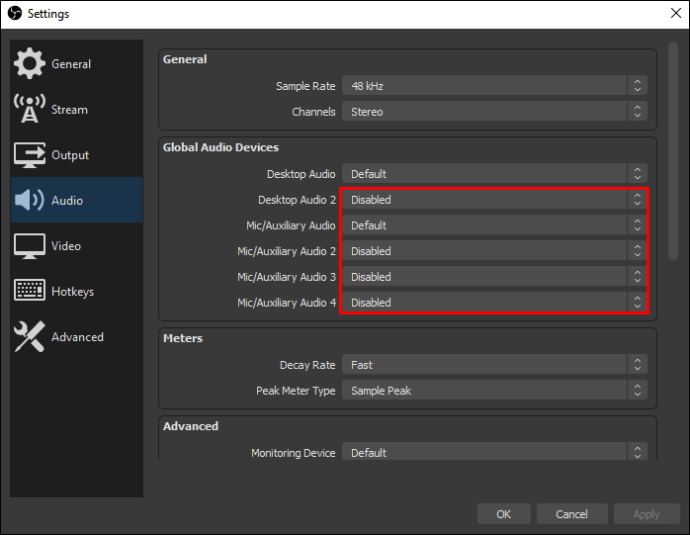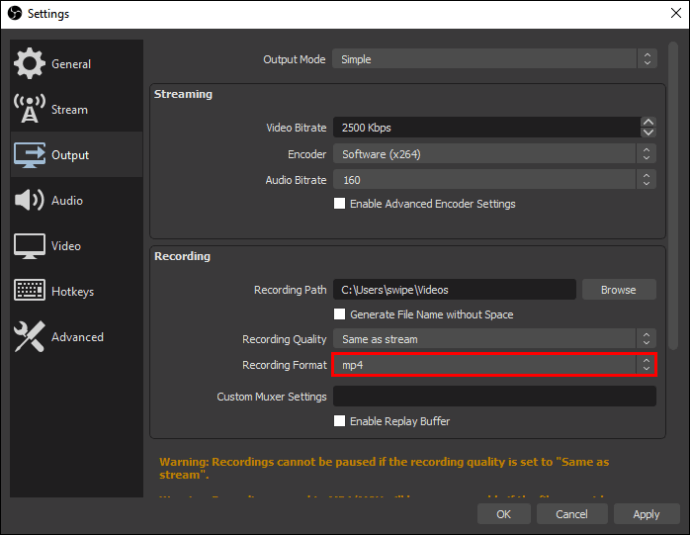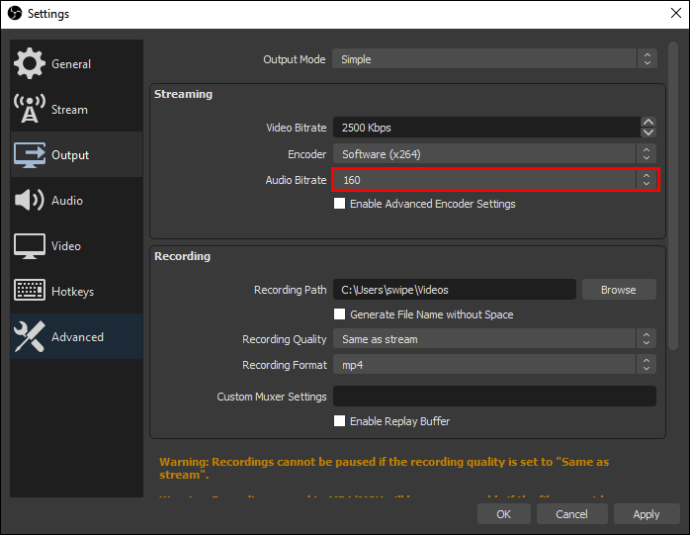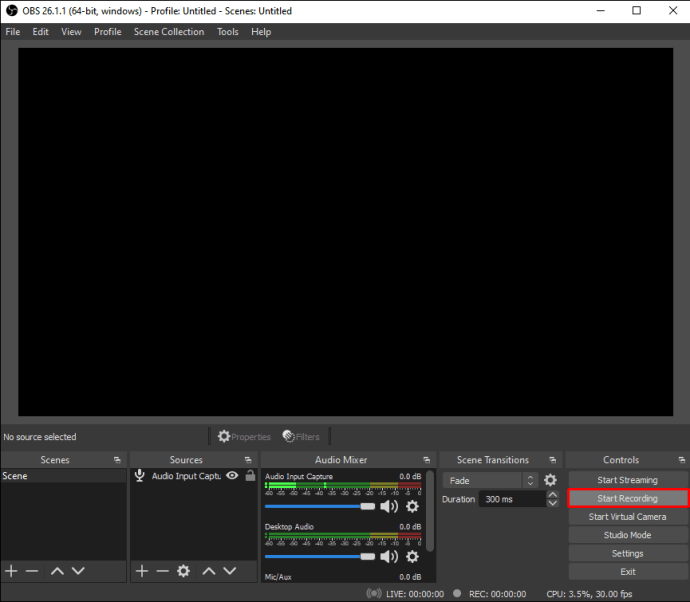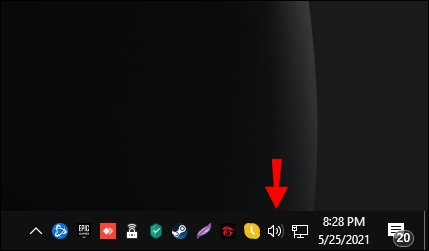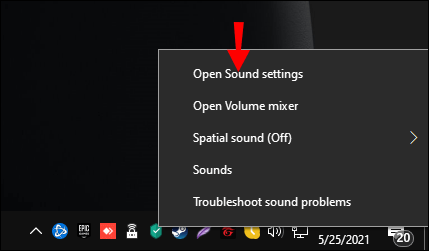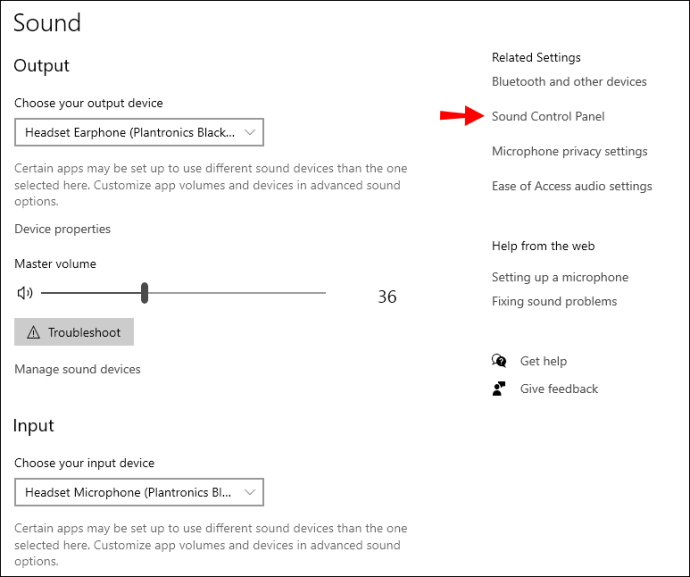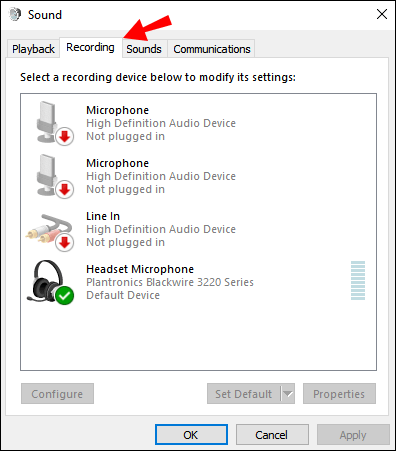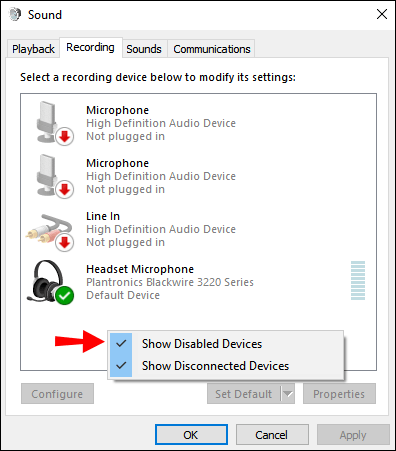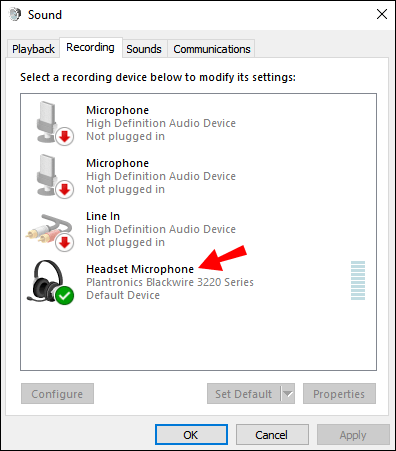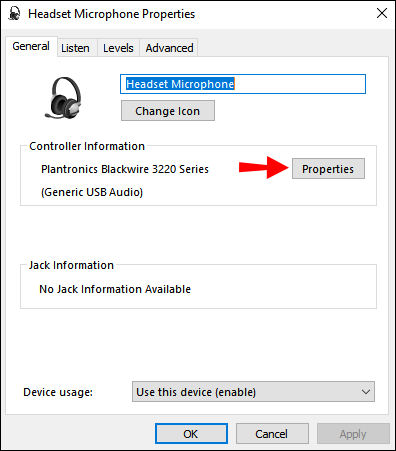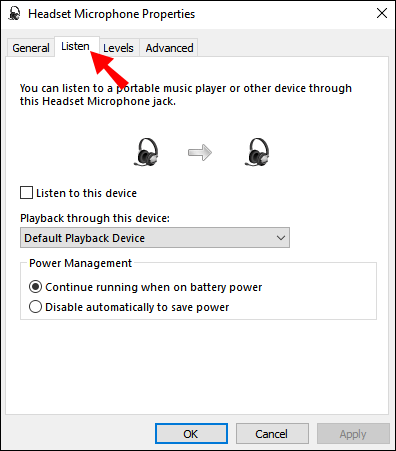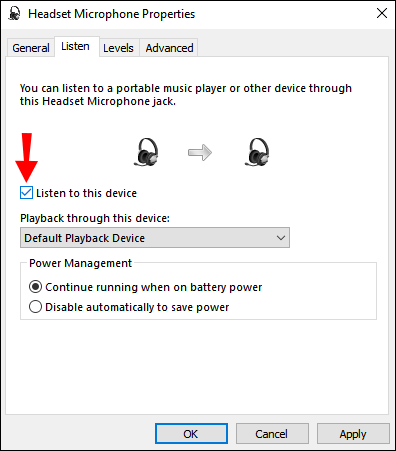OBS, sau Open Broadcasting Software, este un program de difuzare complet gratuit pe care îl puteți folosi pentru a înregistra toate tipurile de media. Mulți streameri folosesc OBS pentru a-și surprinde jocurile sau imaginile camerei web și le transmite în direct spectatorilor. Cu toate acestea, v-ați gândit să utilizați OBS pentru a înregistra doar audio?

În acest articol, veți descoperi că atunci când utilizați OBS, înregistrarea doar audio din joc nu este atât de simplă pe cât credeți. Nu vă faceți griji, vă vom ghida prin proces și vă vom face ușor de înțeles. Vom răspunde și la câteva întrebări legate de OBS.
Cum să înregistrezi sunetul jocului numai în OBS?
Problema cu OBS este că, deși poate înregistra doar sunetul jocului, nu este cel mai bun instrument pentru această meserie. Mai întâi trebuie să modificați unele setări și veți fi gata.
Tot ce ai nevoie este OBS și jocul pe care vrei să-l joci. Nu este nevoie să instalați alte programe pentru această sarcină.
Pașii sunt următorii:
- Obțineți OBS și instalați-l dacă nu ați făcut-o deja.
- Lansați OBS.
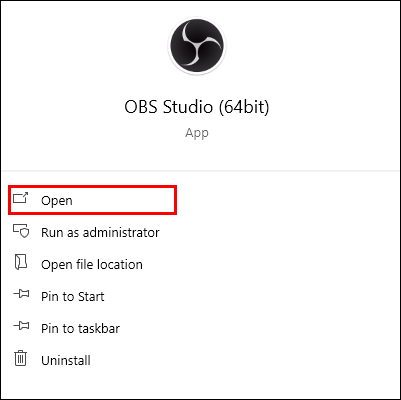
- Accesați „Setări de captură”.
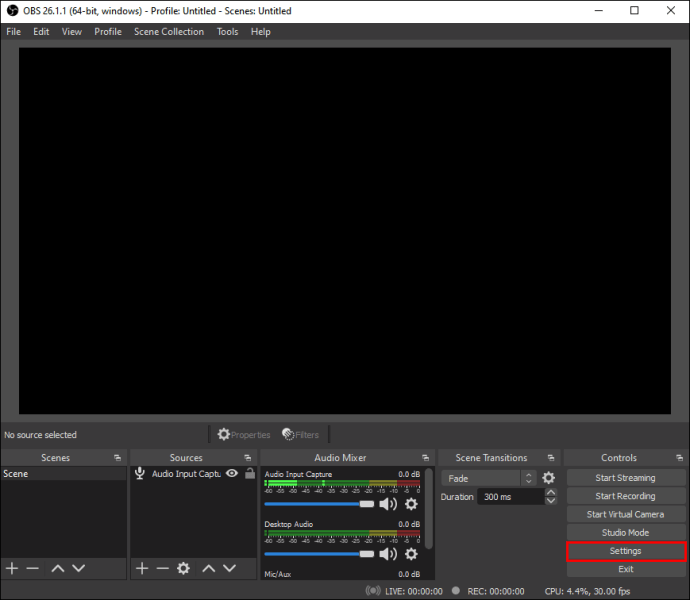
- Selectați „Desktop Audio” și setați-l la implicit.
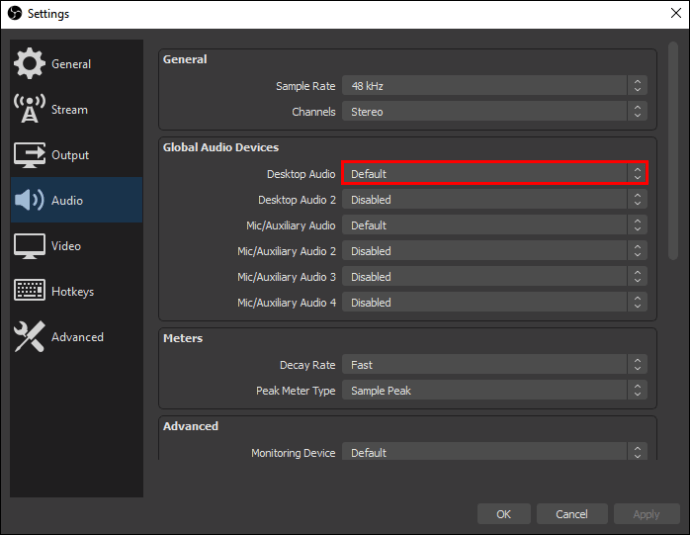
- Dezactivați alte surse audio dacă doriți.
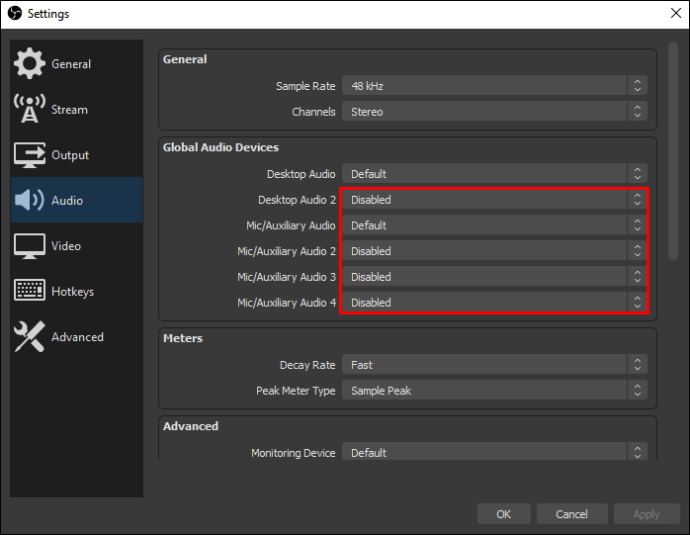
- Setați setările fișierului de ieșire la un fișier video ușor de convertit.
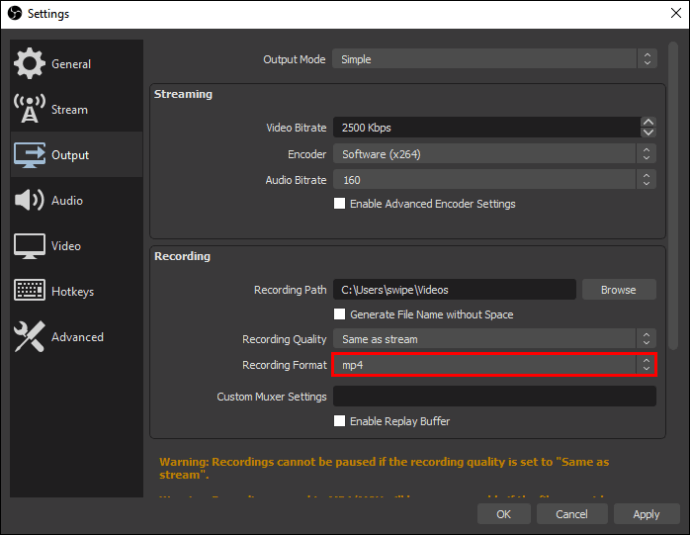
- Alegeți nivelurile de bitrate audio.
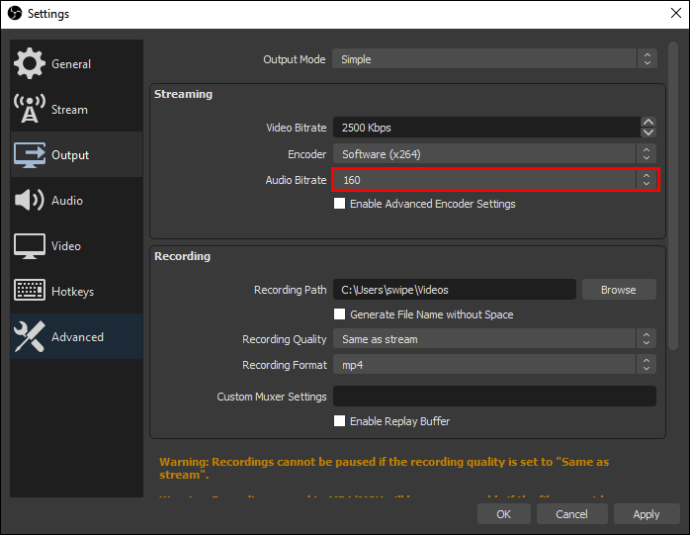
- Începeți să înregistrați sunetul jocului.
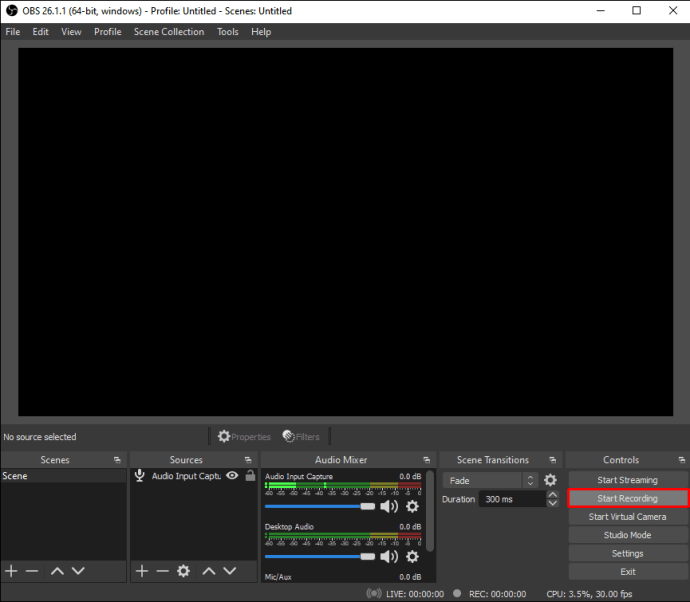
- Când ați terminat, salvați înregistrarea.
După ce terminați înregistrarea, va trebui să găsiți un program sau un site web care poate împărți audio din fișierul video, cum ar fi un MP3. Din păcate, OBS nu poate exporta altceva decât fișiere video. Pentru a obține sunetul jocului, va trebui să îl extrageți din fișierul MP4.
Există o varietate de servicii care oferă acest lucru gratuit. Unele dintre ele sunt Shotcut, CloudConvert și FreeConvert. Ultimele două sunt convertoare online, care necesită să încărcați fișierul MP4. Acest lucru poate dura ceva timp, dar avantajul este că nu trebuie să instalați nimic.
Dacă descărcați un editor video care poate exporta fișiere audio precum Shotcut, nu aveți nevoie de o conexiune la internet. Acest lucru vă permite să începeți instantaneu conversia fără a fi nevoie să descărcați fișierul convertit.
În funcție de nevoile computerului dvs. sau de viteza internetului, puteți alege cea mai bună soluție pentru nevoile dvs.
OBS este încă un program gratuit excelent pentru înregistrarea jocului. Acestea fiind spuse, nu este recomandabil să îl utilizați doar pentru a înregistra sunetul jocului. Cel mai bine este folosit pentru scopul propus - pentru a înregistra conținut video și a-l exporta.
Ar trebui să folosesc OBS pentru această sarcină?
OBS este în mod inerent pentru înregistrarea conținutului video. Deși puteți personaliza calitatea audio, aceasta nu este concepută doar pentru a înregistra audio. Trebuie să vă ocupați și de procesul de conversie post-înregistrare. În schimb, vă recomandăm să utilizați un alt program.
Există o mulțime de programe gratuite și plătite pe piață care vă permit să înregistrați doar sunetul jocului. Unul dintre cele mai bune software freeware de înregistrare audio este Audacity. Nu numai că Audacity este ușor de utilizat, dar aveți o mulțime de frâu liber asupra întregului proces.
Cu unele ajustări, puteți selecta sursa audio de înregistrat. Acest lucru este util în special pentru streamerii care doresc să încarce conținut fără comentariile lor.
O soluție simplă este să folosiți atât Audacity, cât și OBS! Puteți configura Audacity la sunetul jocului, în timp ce OBS este configurat să înregistreze doar audio de la microfon. După înregistrare, obțineți atât materialul video capturat al jocului, cât și un fișier audio separat pentru sunetul jocului.
De acolo, puteți utiliza un software de editare video pentru a le combina pe cele două, dacă este necesar.
Audacity cu driver WASAPI/mix stereo
Puteți configura Audacity astfel încât să înregistreze atât sunetul jocului, cât și microfonul. Cu aceasta, trebuie să utilizați doar OBS pentru aspectul video al înregistrării. Puteți combina audio și video după cum credeți de cuviință mai târziu.
- Instalați Audacity.
- Înainte de a lansa și a înregistra cu Audacity, faceți clic dreapta pe pictograma sunetului din dreapta jos.
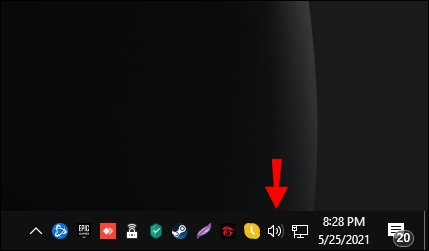
- Selectați „Deschideți setările de sunet”.
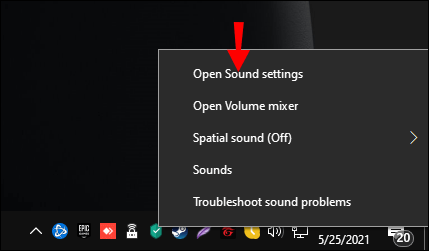
- În partea dreaptă a ecranului, selectați „Panou de control sunet”.
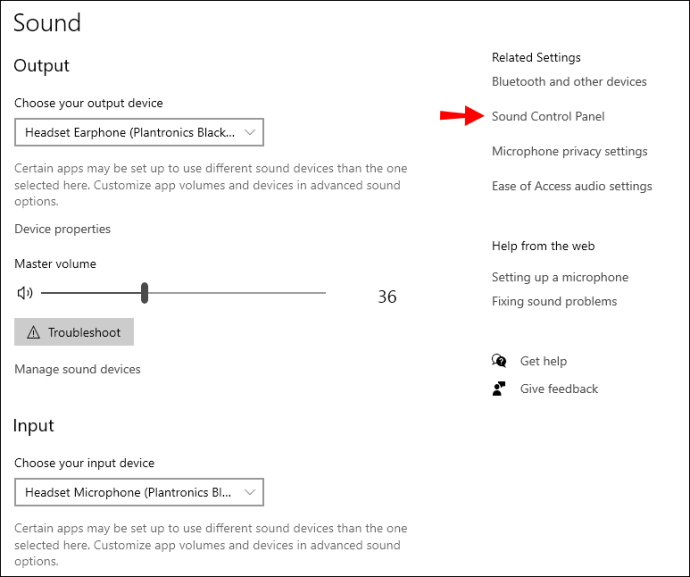
- Selectați fila „Înregistrare”.
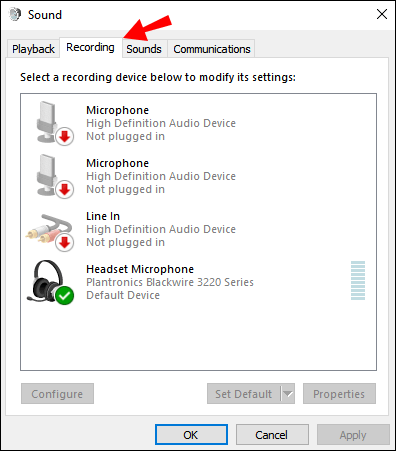
- Faceți clic dreapta și selectați „Afișați dispozitivele dezactivate”.
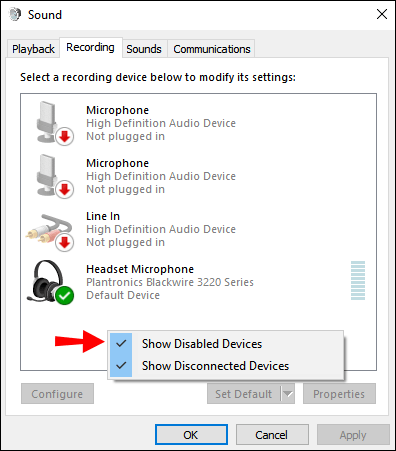
- Faceți clic dreapta și activați „Stereo Mix” sau cum se numește.
- Faceți clic dreapta pe microfonul pe care doriți să îl înregistrați.
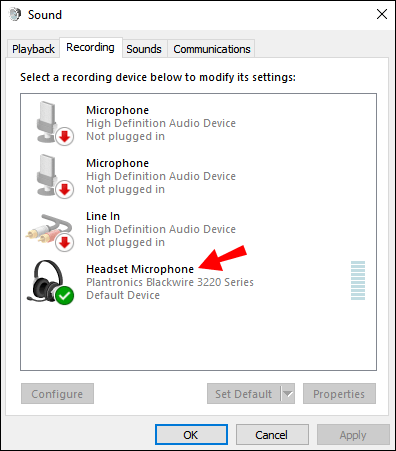
- Selectați „Proprietăți”.
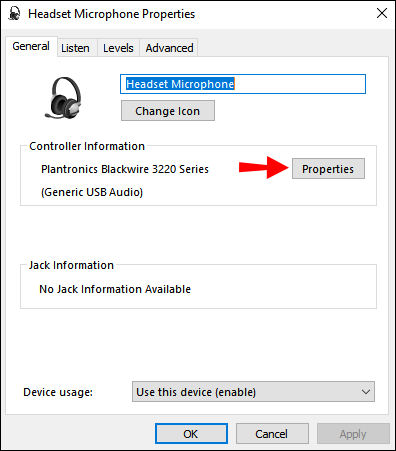
- Accesați fila „Ascultați”.
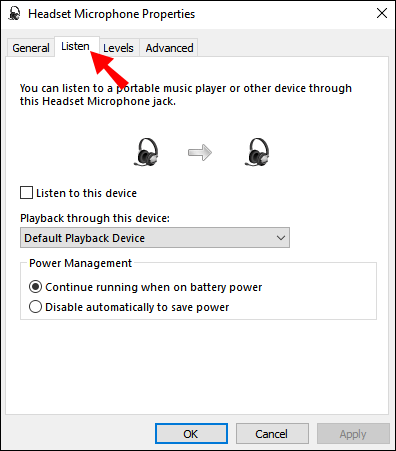
- Bifați caseta „Ascultați acest dispozitiv” și aplicați.
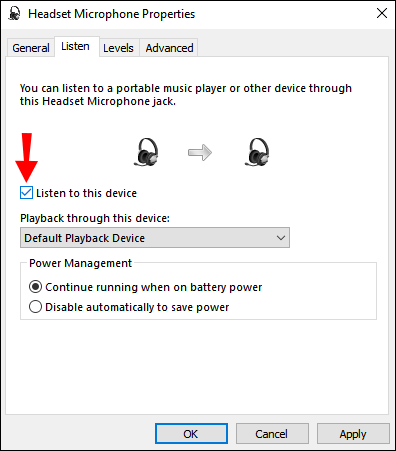
- Acum puteți începe înregistrarea.
Această metodă nu vă permite să separați microfonul și sunetul jocului. Dacă doriți să faceți acest lucru, puteți utiliza metoda descrisă mai devreme.
Există și alte metode de a înregistra sunetul jocului și sunetul microfonului pe piese separate, dar acestea depășesc domeniul de aplicare al acestui articol.
Întrebări frecvente suplimentare
Este OBS cu adevărat gratuit?
Da, este. OBS este open-source și este complet gratuit de descărcat și utilizat. Programul este actualizat frecvent de către colaboratori care folosesc timpul liber. Licența GPLv2 sub care este lansată permite oricui să o folosească gratuit, din orice motiv.
De asemenea, OBS nu are filigrane și limitări. Este un program de difuzare deschis complet, fără restricții. Îl poți folosi chiar și în scopuri comerciale.
OBS este folosit de streameri?
Da, este. Mulți streameri de pe platforme precum Twitch, YouTube și Facebook Gaming transmit în flux folosind OBS Studio. Deoarece este gratuit, mulți streameri începători și chiar profesioniști încă jură pe asta. Cantitatea de personalizare și flexibilitate pe care OBS o are este greu de învins.
Puteți edita videoclipuri cu OBS?
Nu, nu poți. OBS este folosit pur și simplu pentru a captura și înregistra video și audio. Nu are nicio funcție de editare încorporată. Dacă doriți să editați videoclipurile transmise în flux sau înregistrate, veți avea nevoie de un program de editare video.
Este OBS mai bun decât Streamlabs?
Streamlabs este un alt program de difuzare care îi place și streamerilor. OBS și Streamlabs sunt considerate software rival în lumea streamingului. Ambii au utilizatori și fani dedicați.
Atât OBS, cât și Streamlab-urile sunt gratuite, dar diferă în multe aspecte. OBS este open-source și dezvoltat de comunitate, dar Streamlabs este realizat de o companie. Ca atare, vă puteți aștepta ca Streamlabs să fie mai profesionist.
În general, Streamlabs are mai multe funcții și o interfață de utilizator mai bună. Acestea fiind spuse, OBS este încă un program foarte bun pe care te poți baza.
Audacity este gratuit?
Da, Audacity este gratuit. Similar cu OBS, Audacity este, de asemenea, open-source, dezvoltat de un grup non-profit de voluntari. Din acest motiv, Audacity este foarte modular și puteți adăuga toate tipurile de pluginuri și modificări pentru a vă îmbunătăți experiența de înregistrare audio.
Audacity este distribuit sub o licență publică generală GNU, ceea ce înseamnă că îl puteți modifica, copia și chiar vinde. Condițiile sunt ca codul sursă și licența să fie aceleași.
Numai audio, fără video
Înregistrarea jocului doar audio pe OBS nu este recomandată. La urma urmei, nu este conceput pentru a face asta. În schimb, ar trebui să utilizați alt software în tandem cu OBS.
Îți place OBS sau Streamlabs când faci streaming? Crezi că OBS ar trebui să aibă o funcție oficială pentru a înregistra doar audio? Anunțați-ne în secțiunea de comentarii de mai jos.